如何使用Vue实现导航栏功能
小伙伴们有没有觉得学习文章很有意思?有意思就对了!今天就给大家带来《如何使用Vue实现导航栏功能》,以下内容将会涉及到,若是在学习中对其中部分知识点有疑问,或许看了本文就能帮到你!
随着前端技术的不断进步,Vue已经成为了前端开发中非常流行的框架之一。Vue具有简单、灵活、高效等优点,广泛用于构建单页面应用程序、复杂的Web应用程序等。在Vue中实现导航栏功能非常简单,本文将探讨如何使用Vue实现导航栏功能,并提供具体的代码示例。
- 创建Vue项目
在开始编写Vue导航栏组件之前,我们需要先搭建一个Vue的开发环境。创建项目的方法很简单,可以使用Vue-cli脚手架工具来创建。首先需要安装Vue-cli,具体安装命令如下:
npm install -g vue-cli
安装成功后,我们可以使用如下命令创建一个Vue项目:
vue init webpack my-project
其中,my-project是项目名称,可以根据实际情况修改。在创建项目过程中,需要选择需要安装的插件、工具等,可以根据实际需要进行选择。
- 编写导航栏组件
Vue的组件化开发模式可以帮助我们轻松地编写和管理复杂的UI界面。在本例中,我们将编写一个导航栏组件,在其中包含若干个导航链接。具体代码如下:
<template>
<div class="nav">
<a v-for="(nav,index) in navs" :key="index" :class="[{'active':index==currentIndex},'nav-item']" @click="currentIndex=index">{{nav}}</a>
</div>
</template>
<script>
export default {
name: 'NavigationBar',
data () {
return {
currentIndex: 0,
navs: ['首页','项目','关于','联系']
}
}
}
</script>
<style>
.nav{
display:flex;
height:50px;
background:#333333;
color:#fff;
justify-content:space-between;
align-items:center;
padding:0 20px;
}
.nav-item {
margin-right:20px;
font-size:16px;
text-decoration:none;
}
.active {
color:#FFD700;
border-bottom: 2px solid #FFD700;
}
</style>
在上述代码中,我们创建了一个名为“NavigationBar”的组件。在组件中,我们使用v-for指令循环输出了导航链接,并使用:class绑定样式类,根据当前链接的状态添加“active”样式类。同时,我们还为导航链接绑定了一个@click事件,用于在点击导航链接时切换与该链接对应的内容。
- 将导航栏组件引入主页面
在编写导航栏组件完成后,我们需要在主页面中将其引入并使用。在Vue中,我们使用import关键字引入组件,然后将其注册为Vue实例的局部组件,即可在主页面中使用。具体代码如下:
<template>
<div>
<NavigationBar></NavigationBar>
<div class="content">
<router-view></router-view>
</div>
</div>
</template>
<script>
import NavigationBar from '@/components/NavigationBar.vue'
export default {
name: 'App',
components: {
NavigationBar
}
}
</script>在上述代码中,我们首先使用import关键字引入了NavigationBar组件,并将其注册为局部组件。然后,在主页面中使用NavigationBar组件,即可实现导航栏的功能。同时,我们还使用了router-view标签,用于在点击导航链接时实现页面内容的切换。
- 总结
在本文中,我们介绍了如何使用Vue实现导航栏功能,并提供了具体的代码示例。通过本文的学习,相信大家已经掌握了Vue组件化开发的基本思想,并能够编写简单的Vue组件。在实际开发中,我们可以根据实际需求进行扩展和优化,使得项目的可维护性和可扩展性更加优秀。
理论要掌握,实操不能落!以上关于《如何使用Vue实现导航栏功能》的详细介绍,大家都掌握了吧!如果想要继续提升自己的能力,那么就来关注golang学习网公众号吧!
 如何在Vue中实现分组卡片展示
如何在Vue中实现分组卡片展示
- 上一篇
- 如何在Vue中实现分组卡片展示

- 下一篇
- 如何在Vue中实现日历功能
-
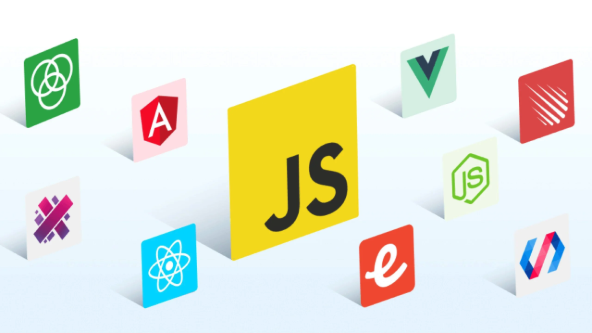
- 文章 · 前端 | 3分钟前 |
- 箭头函数技巧与传统函数对比解析
- 412浏览 收藏
-

- 文章 · 前端 | 5分钟前 |
- v-for指令作用及常见使用场景
- 222浏览 收藏
-
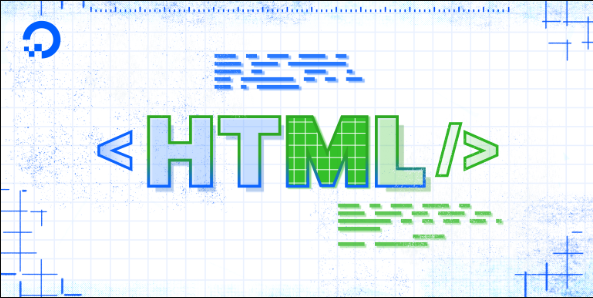
- 文章 · 前端 | 6分钟前 | JavaScript 断点 HTML调试 VisualStudio 浏览器开发工具
- VS调试HTML代码技巧全解析
- 496浏览 收藏
-

- 文章 · 前端 | 6分钟前 |
- JS内存泄漏检测与解决技巧
- 430浏览 收藏
-
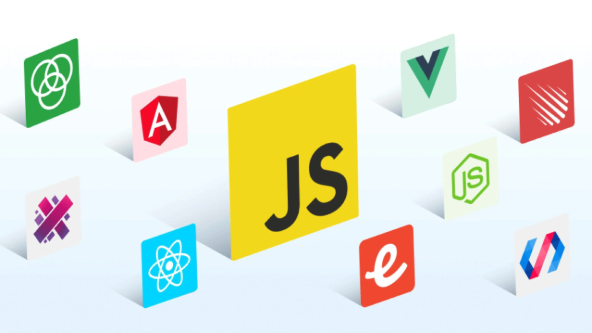
- 文章 · 前端 | 8分钟前 |
- JavaScript数组排序实战技巧
- 430浏览 收藏
-

- 文章 · 前端 | 13分钟前 | 区别 CSS动画 Transition @keyframes 触发方式
- CSS过渡与动画区别详解
- 415浏览 收藏
-

- 文章 · 前端 | 14分钟前 |
- CSS卡片翻转动画实现教程
- 492浏览 收藏
-

- 文章 · 前端 | 15分钟前 |
- CSS卡片悬停效果:translate与transition教程
- 164浏览 收藏
-
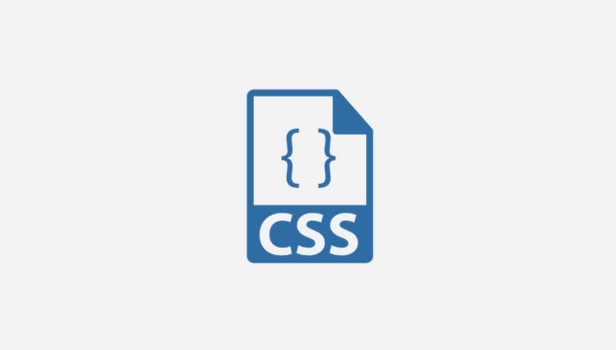
- 文章 · 前端 | 16分钟前 |
- CSSGrid实现自适应导航栏教程
- 231浏览 收藏
-

- 文章 · 前端 | 21分钟前 |
- CSS过渡实现浮动提示框动画:opacity与transform结合使用
- 111浏览 收藏
-

- 文章 · 前端 | 23分钟前 |
- 编码解码错误怎么解决?
- 173浏览 收藏
-
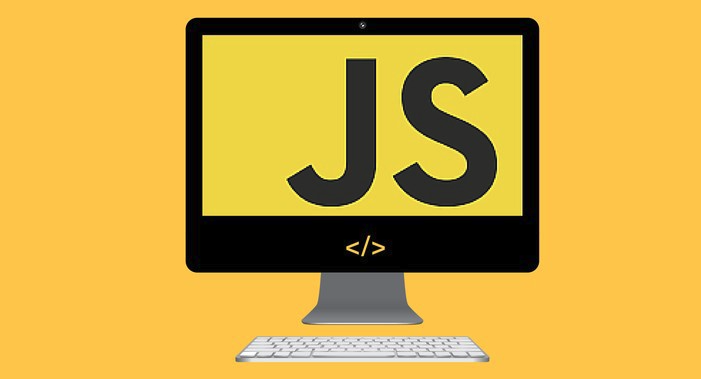
- 文章 · 前端 | 30分钟前 |
- WebAssembly引用类型与JS对象交互技巧
- 223浏览 收藏
-

- 前端进阶之JavaScript设计模式
- 设计模式是开发人员在软件开发过程中面临一般问题时的解决方案,代表了最佳的实践。本课程的主打内容包括JS常见设计模式以及具体应用场景,打造一站式知识长龙服务,适合有JS基础的同学学习。
- 543次学习
-

- GO语言核心编程课程
- 本课程采用真实案例,全面具体可落地,从理论到实践,一步一步将GO核心编程技术、编程思想、底层实现融会贯通,使学习者贴近时代脉搏,做IT互联网时代的弄潮儿。
- 516次学习
-

- 简单聊聊mysql8与网络通信
- 如有问题加微信:Le-studyg;在课程中,我们将首先介绍MySQL8的新特性,包括性能优化、安全增强、新数据类型等,帮助学生快速熟悉MySQL8的最新功能。接着,我们将深入解析MySQL的网络通信机制,包括协议、连接管理、数据传输等,让
- 500次学习
-

- JavaScript正则表达式基础与实战
- 在任何一门编程语言中,正则表达式,都是一项重要的知识,它提供了高效的字符串匹配与捕获机制,可以极大的简化程序设计。
- 487次学习
-

- 从零制作响应式网站—Grid布局
- 本系列教程将展示从零制作一个假想的网络科技公司官网,分为导航,轮播,关于我们,成功案例,服务流程,团队介绍,数据部分,公司动态,底部信息等内容区块。网站整体采用CSSGrid布局,支持响应式,有流畅过渡和展现动画。
- 485次学习
-

- ChatExcel酷表
- ChatExcel酷表是由北京大学团队打造的Excel聊天机器人,用自然语言操控表格,简化数据处理,告别繁琐操作,提升工作效率!适用于学生、上班族及政府人员。
- 3176次使用
-

- Any绘本
- 探索Any绘本(anypicturebook.com/zh),一款开源免费的AI绘本创作工具,基于Google Gemini与Flux AI模型,让您轻松创作个性化绘本。适用于家庭、教育、创作等多种场景,零门槛,高自由度,技术透明,本地可控。
- 3388次使用
-

- 可赞AI
- 可赞AI,AI驱动的办公可视化智能工具,助您轻松实现文本与可视化元素高效转化。无论是智能文档生成、多格式文本解析,还是一键生成专业图表、脑图、知识卡片,可赞AI都能让信息处理更清晰高效。覆盖数据汇报、会议纪要、内容营销等全场景,大幅提升办公效率,降低专业门槛,是您提升工作效率的得力助手。
- 3417次使用
-

- 星月写作
- 星月写作是国内首款聚焦中文网络小说创作的AI辅助工具,解决网文作者从构思到变现的全流程痛点。AI扫榜、专属模板、全链路适配,助力新人快速上手,资深作者效率倍增。
- 4522次使用
-

- MagicLight
- MagicLight.ai是全球首款叙事驱动型AI动画视频创作平台,专注于解决从故事想法到完整动画的全流程痛点。它通过自研AI模型,保障角色、风格、场景高度一致性,让零动画经验者也能高效产出专业级叙事内容。广泛适用于独立创作者、动画工作室、教育机构及企业营销,助您轻松实现创意落地与商业化。
- 3796次使用
-
- JavaScript函数定义及示例详解
- 2025-05-11 502浏览
-
- 优化用户界面体验的秘密武器:CSS开发项目经验大揭秘
- 2023-11-03 501浏览
-
- 使用微信小程序实现图片轮播特效
- 2023-11-21 501浏览
-
- 解析sessionStorage的存储能力与限制
- 2024-01-11 501浏览
-
- 探索冒泡活动对于团队合作的推动力
- 2024-01-13 501浏览



